

Netflix ist ein abonnementbasierter Streaming-Dienst, der von mehr als 200 Millionen Menschen auf der ganzen Welt genutzt wird und in mehr als 190 Ländern/Regionen gestreamt werden kann. Es ist sehr beliebt aufgrund einer großen Anzahl von hochwertigen Originalwerken, Filmen und Serien. Als Mitglied von Netflix können Sie neben der klassischen Streaming-Wiedergabe auch die Download-Funktion nutzen. Wenn Sie Ihren Lieblingsfilm oder Ihre Lieblingsserie im Voraus herunterladen, können Sie sie offline ansehen, auch wenn Sie in einem Bus oder Zug ohne WiFi sind.
Die Download-Funktion ist sehr praktisch, aber manchmal kann das Video nicht heruntergeladen werden. Deshalb haben wir dieses Mal die Gründe zusammengefasst, warum Netflix-Videos nicht heruntergeladen werden können und wie man damit umgeht. Wenn Sie Probleme beim Herunterladen von Filmen oder Fernsehsendungen von Netflix haben, sind Sie hier genau richtig.
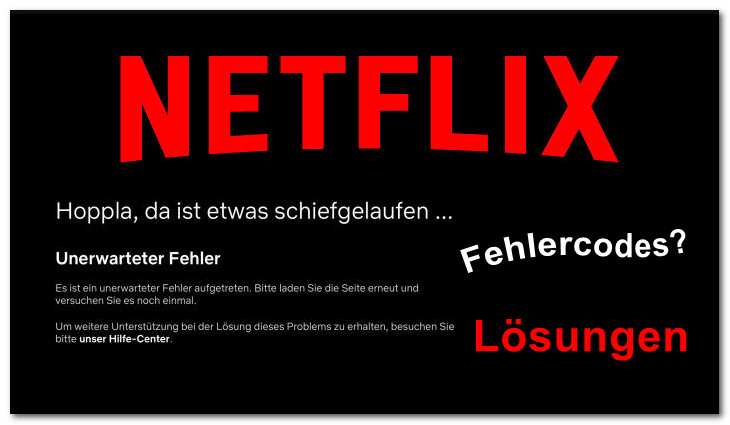
 Ursache 1: Aufgrund von Lizenzrechten kann der Titel (nur noch einmal) nicht heruntergeladen werden
Ursache 1: Aufgrund von Lizenzrechten kann der Titel (nur noch einmal) nicht heruntergeladen werdenFür die meisten Netflix-Originalwerke besitzt Netflix alle Rechte an dem Werk und steht zum Download bereit. Allerdings stehen nicht alle Werke zum Download zur Verfügung. Einige Inhalte auf Netflix werden oft in Bundles von Studios und Verleihen lizenziert, sodass sie möglicherweise nicht zum Download verfügbar sind, selbst wenn Netflix die Rechte zum Streamen hat.
Außerdem ist die Anzahl der Downloads pro Konto und Jahr bei einigen Filmen und Serien auf Netflix beschränkt. In diesem Fall können einige Titel aus lizenzrechtlichen Gründen nur einmal vor dem (Datum) oder nur eine bestimmte Anzahl pro Jahr heruntergeladen werden.
 Lösung: Überprüfen Sie, ob der Titel heruntergeladen werden kann.
Lösung: Überprüfen Sie, ob der Titel heruntergeladen werden kann.Überprüfen Sie, ob das Download-Symbol auf der Detailseite für den Titel angezeigt wird, den Sie herunterladen möchten. Wenn das Download-Symbol nicht angezeigt wird, kann der Titel nicht heruntergeladen werden. In diesem Fall beziehen Sie sich bitte auf die Methode mit dem Netflix Video Downloader unten.
 Ursache 2: Download-Funktion auf diesem Gerät nicht verfügbar
Ursache 2: Download-Funktion auf diesem Gerät nicht verfügbarDie Download-Funktion von Netflix ist für iPhone, iPad, iPod touch mit iOS 9.0 oder höher, Smartphones und Tablets mit Android 4.4.2 oder höher, Amazon Fire-Tablet mit Fire OS 4.0 oder höher, Windows 10 Version 1607 verfügbar (nicht kompatibel mit PC-Browser.).
 Lösung: Verwenden Sie Netflix auf einem Gerät, das die Download-Funktion unterstützt.
Lösung: Verwenden Sie Netflix auf einem Gerät, das die Download-Funktion unterstützt.Wenn Sie Netflix-Videos herunterlade möchten, können Sie Videos auf dem oben genannten Geräten zum offline Ansehen herunterladen. Alternativ finden Sie unten Informationen zur Verwendung des Netflix Video Downloader.
 Ursache 3: Die Anzahl der zum Herunterladen verwendeten Terminals überschreitet die maximale Anzahl
Ursache 3: Die Anzahl der zum Herunterladen verwendeten Terminals überschreitet die maximale AnzahlWenn die maximale Anzahl von Geräten überschritten ist, auf denen heruntergeladene Titel gleichzeitig gespeichert werden können, erhalten Sie möglicherweise Meldungen wie „Downloads auf zu vielen Geräten. Versuchen Sie, Downloads von diesem Gerät zu entfernen.“. Außerdem können Sie je nach vorbestelltem Abonnement Filme oder Serien auf ein, zwei oder vier Geräte herunterladen. Die Anzahl der zum Download verfügbaren Geräte variiert je nach Preisplan (Netflix Basis: 7.99€ pro Monat/nur auf einem Gerät; Netflix Standard: 9.99€ pro Monat/auf zwei Geräten; Netflix Premium: 11,99€ pro Monat/auf vier Geräten).
 Lösung: Ändern Sie den Abonnementplan oder löschen Sie alle auf andere Geräte heruntergeladenen Videos.
Lösung: Ändern Sie den Abonnementplan oder löschen Sie alle auf andere Geräte heruntergeladenen Videos.In diesem Fall müssen Sie den Titel von Ihrem vorhandenen Gerät löschen oder Ihren Abonnementsplan ändern. Alternativ können Sie sich auch an die unten stehende Methode mit dem Netflix Video Downloader wenden.
 Ursache 4: Netflix Download-Limit auf einem Gerät erreicht
Ursache 4: Netflix Download-Limit auf einem Gerät erreichtAuf einem Gerät können derzeit bis zu 100 Netflix-Titel gespeichert werden. Es scheint, dass diejenigen, die mehrere Konten gleichzeitig verwenden, eher die Obergrenze erreichen. In diesem Fall können Sie Ihren Anzeigeplan upgraden, um die Anzahl der Geräte zu erhöhen, die Ihr Netflix-Konto gleichzeitig verwenden können.
 Lösung: Löschen Sie die Videos, die Sie bereits heruntergeladen haben.
Lösung: Löschen Sie die Videos, die Sie bereits heruntergeladen haben.Wenn Sie Fehlermeldungen wie „Sie haben zu viele Videos heruntergeladen. Bitte löschen Sie die Videos und versuchen Sie es erneut.“, „Es gab ein Problem mit diesem Download.“ erhalten, können Sie neue Titel herunterladen, indem Sie die bereits heruntergeladenen Videos löschen.
 Ursache 5: Nicht genügend Speicher auf dem Geräteterminal
Ursache 5: Nicht genügend Speicher auf dem GeräteterminalDas Herunterladen von Videos in Standardauflösung auf Netflix erfordert etwa 400–500 MB freien Speicherplatz. Und wenn Sie Videos in höherer Qualität herunterladen möchten, benötigen Sie mehr freien Speicherplatz auf Ihrem Gerät.
 Lösung: Überprüfen Sie den Speicherstatus des Terminals und löschen Sie unnötige Videos.
Lösung: Überprüfen Sie den Speicherstatus des Terminals und löschen Sie unnötige Videos.Bevor Sie mit dem Download beginnen, überprüfen Sie zunächst den Speicherstatus Ihres Geräts. Wenn Sie nicht genügend freien Speicherplatz haben, geben Sie Speicherplatz frei, indem Sie zusätzliche Dateien und Apps auf Ihrem Gerät löschen.
Oft können Netflix-Filme/Serien aufgrund von Fehlern nicht heruntergeladen und gespeichert werden. Hier sind einige häufige Fehler beim Herunterladen von Netflix-Videos.
Wenn auf Ihrem Android-Smartphone oder -Tablet der Fehlercode NQL.23000 angezeigt wird, sehen Sie oft auch eine der folgenden Meldungen:
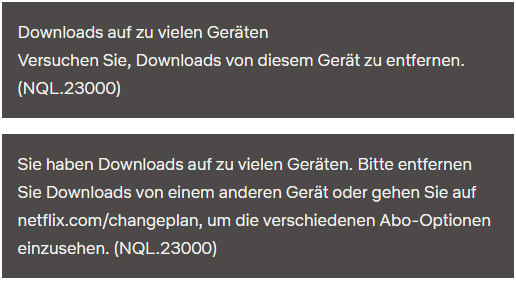
Auf Ihrem iPhone, iPad oder iPod touch wird folgende Fehlermeldung angezeigt:
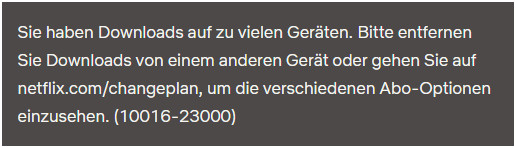
Diese Fehlermeldungen bedeuten, dass Sie auf die für Ihr Abo zulässige Gesamtanzahl von Geräten bereits Serien und Filme heruntergeladen haben. Um Titel auf ein anderes Gerät herunterzuladen, haben Sie zwei Möglichkeiten:
Wenn auf Ihrem Android-Smartphone oder -Tablet der Fehlercode NQL.22005 angezeigt wird, sehen Sie oft auch eine der folgenden Meldungen:
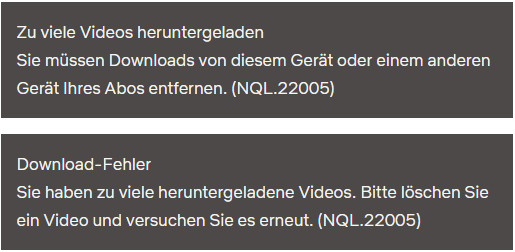
Auf Ihrem iPhone, iPad oder iPod touch wird zusätzlich zum Fehlercode für gewöhnlich die folgende Fehlermeldung angezeigt:
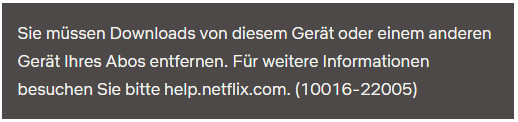
Das bedeutet, dass Sie die maximal zulässige Anzahl der Titel eines Studios oder Verleihs überschritten haben, die Sie herunterladen dürfen. Die Anzahl der Downloads, die Sie gleichzeitig auf Ihrem Gerät speichern dürfen, wird in den Lizenzvereinbarungen einiger Studios oder Verleihe begrenzt. Um dieses Problem zu beheben, reicht es normalerweise aus, bereits angesehene Downloads zu löschen.
Die Fehlercode 10016-24003 weist in der Regel darauf hin, dass das Zeitfenster für die Wiedergabe abgelaufen ist und Sie den Titel nun erneut herunterladen müssen. In diesem Fall können Sie in der Fehlermeldung „Download löschen“ auswählen, eine Verbindung zum Internet herstellen und diesen Film oder diese TV-Sendung erneut herunterladen.
Wenn Sie die maximale zulässige Anzahl der Titel erreicht haben, die Sie gleichzeitig auf Ihrem Gerät speichern dürfen, wird „Es gab ein Problem mit diesem Download. (10016-22002)“ angezeigt. (Sie können bis zu 100 Downloads gleichzeitig auf einem einzelnen Gerät speichern.) In diesem Fall können Sie einige der gespeicherten Downloads löschen und den Download erneut versuchen.
„Sie haben das jährliche Download-Limit für dieses Video erreicht. (10016-22006/22007)“, diese Meldung bedeutet, dass Sie die maximale Anzahl von Downloads für eine bestimmte Serie oder einen bestimmten Film erreicht haben. Für einige Serien und Filme sind Downloads auf eine bestimmte Anzahl pro Jahr und Konto beschränkt. Möchten Sie den Titel früher erneut ansehen, müssen Sie eine Internetverbindung herstellen und den Titel streamen. Wählen Sie ansonsten einen anderen Titel zum Herunterladen aus.
Diese Fehlermeldung „Es gab ein Problem mit diesem Download. (DL1-W80072F7E)“ deutet meistens auf ein Problem mit dem verfügbaren Speicherplatz auf Ihrem Windows-10-Computer oder -Tablet hin. Sollten Sie weniger als 4 GB freien Speicherplatz zur Verfügung haben, müssen Sie Speicherplatz freigeben, um Titel über die Netflix-App wiedergeben zu können.
Diese Fehlermeldung „Es gab ein Problem mit diesem Download. (DLST.N1008)“ deutet meistens darauf hin, dass auf Ihrem Gerät gespeicherte Informationen aktualisiert werden müssen. Sie können dies beheben, indem Sie sich von Ihrem Netflix-Konto ausloggen und dann wieder einloggen.
Wenn Sie die auf Ihrem Android-Smartphone oder -Tablet gespeicherten Informationen aktualisieren müssen, wird „Es gab ein Problem mit diesem Download. (DLST.N1009)“ angezeigt. In diesen Fällen können Sie den Fehler beheben, indem Sie Daten der Netflix-App löschen löschen.
Hinweis: Beim Löschen der App-Daten werden alle Serien und Filme gelöscht, die Sie auf das Gerät heruntergeladen haben.
Sicherheitssoftware kann sich auf Downloads auswirken. Wenn Sie also „Es gab ein Problem mit diesem Download. (DL1-W80072EFD)“ sehen, aktualisieren oder deaktivieren Sie die Sicherheitssoftware vorübergehend. Wenn das Problem nicht behoben werden kann, wenden Sie sich bitte an die folgende Netflix Video Downloader-Methode.
 Beste Lösung – Netflix-Videos mit Netflix Video Downloader herunterladen!
Beste Lösung – Netflix-Videos mit Netflix Video Downloader herunterladen!Nicht alle Titel von Netflix sind zum Download verfügbar. Es gibt auch verschiedene Einschränkungen hinsichtlich der Geräte, die die Download-Funktion nutzen können, der Anzahl der Downloads des Titels und der Ansichtsfrist. Infolgedessen können Sie Ihre Lieblingsfilme und -serien oft nicht erfolgreich von Netflix herunterladen und speichern. Daher empfehlen wir dieses Mal Netflix Video Downloader, die beste Lösung zum Herunterladen und Speichern von Netflix-Videos auf Ihrem Computer.
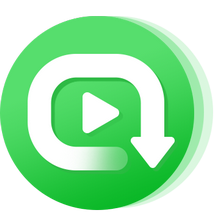
Im Folgenden finden Sie die Schritte zum Herunterladen und Speichern Ihrer Lieblingsfilme und -serien von Netflix auf Ihren Computer mit dem Netflix Video Downloader.
Schritt 1: Netflix Video Downloader ausführen
Installieren und starten Sie zuerst Netflix Video Downloader auf Ihrem Computer.
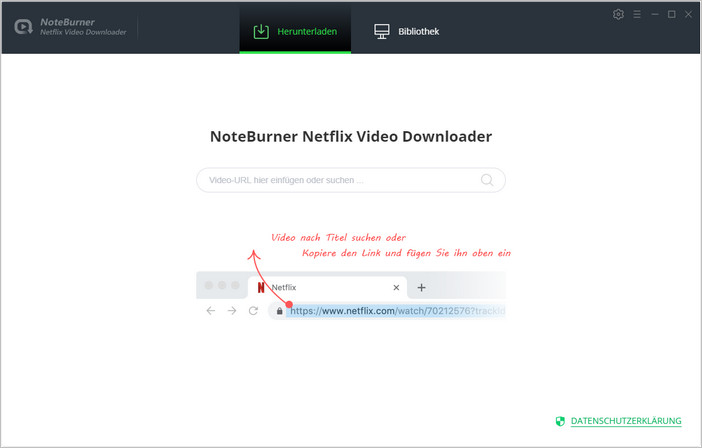
Schritt 2: Die URL des Netflix-Videos kopieren
Fügen Sie die URL des Films oder der Serie, die Sie herunterladen möchten, in das Suchfeld in der Mitte des Hauptbildschirms ein und drücken Sie die Eingabetaste.
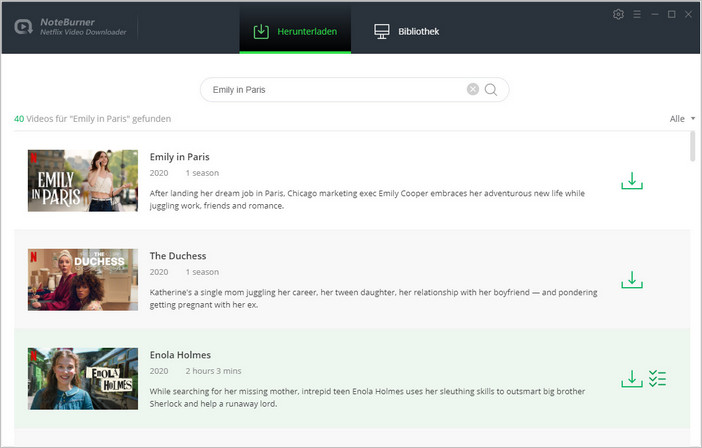
Hinweis: Wenn Sie bei der erstmaligen Verwendung die Eingabetaste drücken, wird der Anmeldebildschirm für Ihr Netflix-Konto angezeigt. Bitte melden Sie sich von diesem Bildschirm aus bei Ihrem Netflix-Konto an.
Schritt 3: Ausgabeformat einstellen
Klicken Sie oben rechts auf die Schaltfläche  und dann können Sie das Ausgabeformat (MP4 / MKV), die Ausgabequalität, die Untertitelsprache und den Ausgabeordner usw. im Popup-Fenster auswählen.
und dann können Sie das Ausgabeformat (MP4 / MKV), die Ausgabequalität, die Untertitelsprache und den Ausgabeordner usw. im Popup-Fenster auswählen.
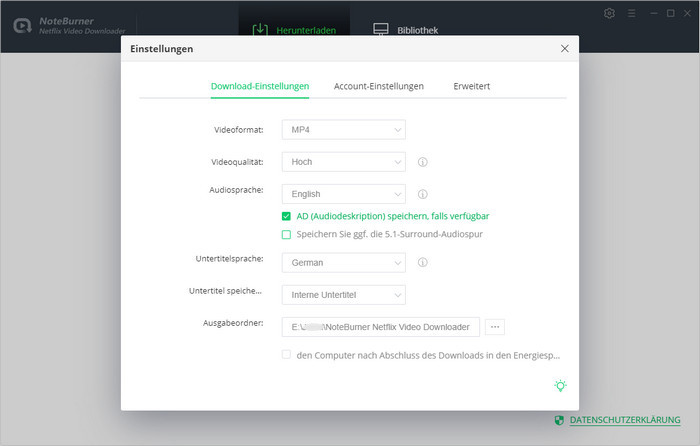
Für Serien klicken Sie auf das Symbol ![]() , um die Ausgabevideoqualität, die Ausgabeaudiospur und -untertitel im Popup-Fenster „Erweiterter Download“ genauer auszuwählen.
, um die Ausgabevideoqualität, die Ausgabeaudiospur und -untertitel im Popup-Fenster „Erweiterter Download“ genauer auszuwählen.
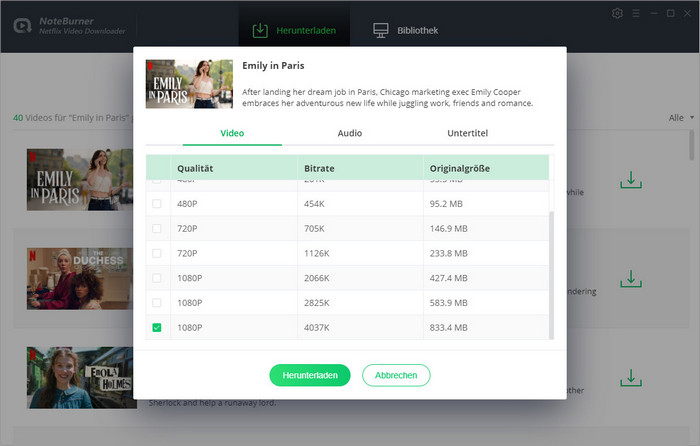
Schritt 4: Download starten
Nachdem Sie alle Einstellungen vorgenommen haben, klicken Sie einfach auf „Herunterladen“.
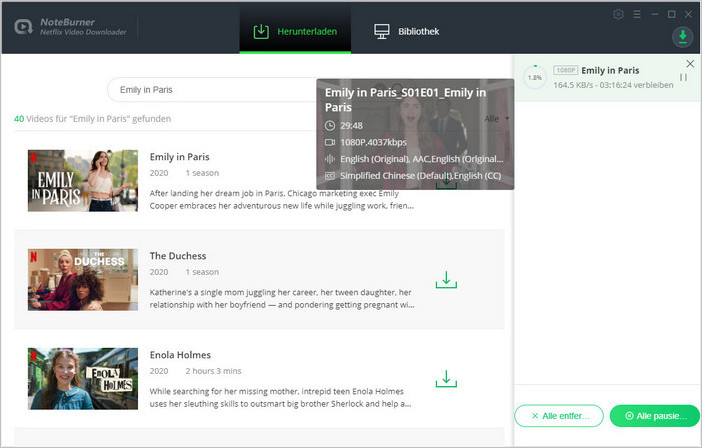
Klicken Sie nach dem Herunterladen auf die Registerkarte „Bibliothek“ oder direkt auf das Ordnersymbol, um die erfolgreich heruntergeladenen Videos zu finden.
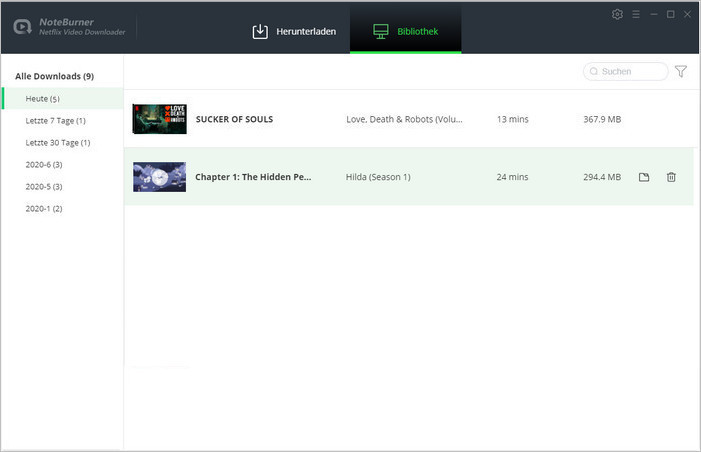
Jetzt können Sie Ihre heruntergeladenen Netflix-Videos auf jedes Gerät verschieben und ohne Einschränkungen ansehen.
Das Obige ist die Erklärung der Gründe und Lösungen für Netflix-Filme und -Episoden, die nicht heruntergeladen und gespeichert werden können. Ich hoffe, es wird Ihnen helfen.
Außerdem können Sie auch Netflix Video Downloader ausprobieren, um Ihre Netflix-Filme und Fernsehserien herunterzuladen und dauerhaft zu speichern. Heruntergeladene Videos können auf jedes Ihrer Geräte übertragen und jederzeit und überall ohne Einschränkungen offline angesehen werden. Einen Versuch wert!
Hinweis: Die kostenlose Testversion von Netflix Video Downloader bietet gleiche Funktionen wie die Vollversion, laden Sie jedoch nur die ersten 5 Minuten jedes Videos herunter. Sie können eine Lizenz erwerben, um das gesamte Video zu genießen.